Найдите способы улучшить качество звука в OBS
Одним из используемых сегодня профессиональных редакторов программного обеспечения является Open Broadcast Software или OBS. Это бесплатное решение с открытым исходным кодом для автономной записи видео и потоковой передачи в реальном времени, доступное на Mac и Windows. Этот инструмент подходит для опытных пользователей. Вот почему иногда у новичков возникают проблемы с навигацией по инструментам редактирования. И предположим, что вы новичок в использовании аудиоредактора и хотите улучшить плохое качество звука в OBS. В этом случае вы можете использовать этот инструмент в качестве справки. Взгляните на приведенную ниже информацию о руководстве по как улучшить качество звука в OBS.
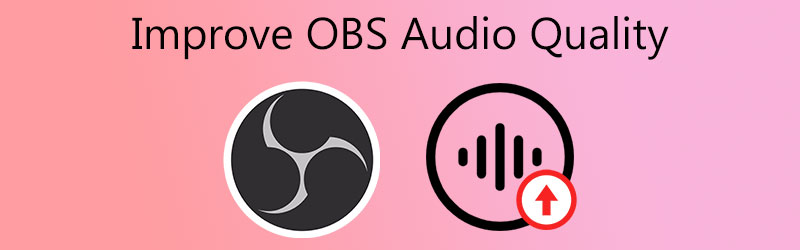
- Часть 1. Как улучшить качество звука в OBS
- Часть 2. Как улучшить качество звука с помощью альтернативы OBS
- Часть 3. Сравнительная таблица
- Часть 4. Часто задаваемые вопросы об улучшении качества звука в OBS
Часть 1. Как улучшить качество звука в OBS
Если на вашем устройстве установлено программное обеспечение Open Broadcast, и вы столкнулись с проблемами, связанными с аудио, вы можете использовать этот инструмент. Это может помочь вам улучшить плохое качество ваших самых любимых звуковых дорожек. Вот простой пошаговый процесс, которому вы можете следовать.
Шаг 1: Перейти к Оборудование а также Звук область вашего Панель управления. Затем выберите Управление аудиоустройствами из раскрывающегося меню в разделе «Звук». Он откроется на новой странице.
Шаг 2: Выберите Колонки / Наушники аудиоустройство на Воспроизведение вкладку, затем щелкните Свойства кнопка. Затем нажмите кнопку Продвинутый вариант в Колонки / Наушники меню.
Шаг 3: Внизу вы увидите значок Улучшение сигнала опция, которая позволяет аудиоустройству выполнять дальнейшую обработку сигнала. Наконец, снимите этот флажок, и все, что нужно сделать.
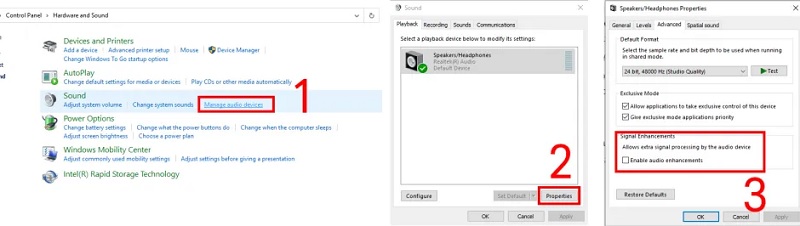
Часть 2. Как улучшить качество звука с помощью альтернативы OBS
Предположим, вам все еще трудно ориентироваться в программном обеспечении Open Broadcast Software; у нас есть две лучшие альтернативные программы, которые помогут вам улучшить качество звука. Пожалуйста, взгляните на них и посмотрите, как они делают ваши звуковые дорожки в хорошем состоянии.
1. Видеоконвертер Vidmore
Видео конвертер Vidmore это самый популярный и простой в использовании редактор аудио и видео, на который вы можете положиться. Если вы ищете профессиональную программу, которая поможет вам легко улучшить ваш самый любимый файл, этот инструмент стоит первым в списке. Vidmore совместим с Windows и Mac. Поэтому у пользователей не возникает проблем с его совместимостью. Этот инструмент содержит множество функций редактирования аудио и видео. Некоторые из них - это вырезка, обрезка, объединение и извлечение файлов. С Vidmore Video Converter вы можете быстро улучшить качество звука. Вы добьетесь желаемых изменений в ваших любимых файлах всего за несколько щелчков. Наконец, он поддерживает более 200 форматов файлов.
Если вы заинтересованы в улучшении качества звука в этой программе, вы можете следовать этим инструкциям.
Шаг 1. Сначала установите альтернативу OBS
Прежде чем куда-либо отправиться, выберите один из Скачать значки ниже, чтобы получить Vidmore Video Converter. Начните установку и открытие на вашем Windows или Mac после его получения.
Шаг 2. Добавьте звук, необходимый для повышения качества
После этого вы увидите основной интерфейс при запуске программного обеспечения. Выберите звук на своем Папка нажав на Добавить файлы символ в верхнем левом углу экрана или Плюс значок посередине.
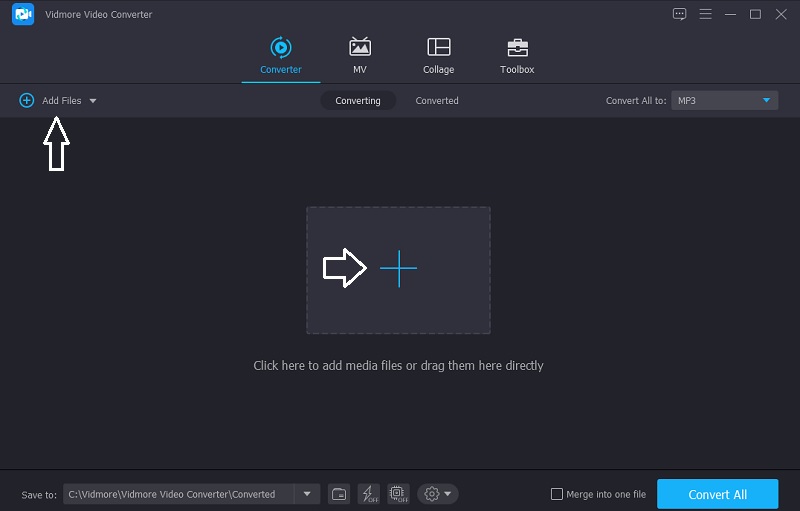
Шаг 3: Увеличьте громкость
После добавления нужной звуковой дорожки вы можете перейти в раздел редактирования Vidmore. Щелкните значок Звезда значок в левой части звуковой дорожки. Затем он направит вас к Аудио таб. Чтобы увеличить громкость, переместите Объем ползунок вправо. Как только вы достигнете желаемой громкости, нажмите кнопку в порядке кнопка.
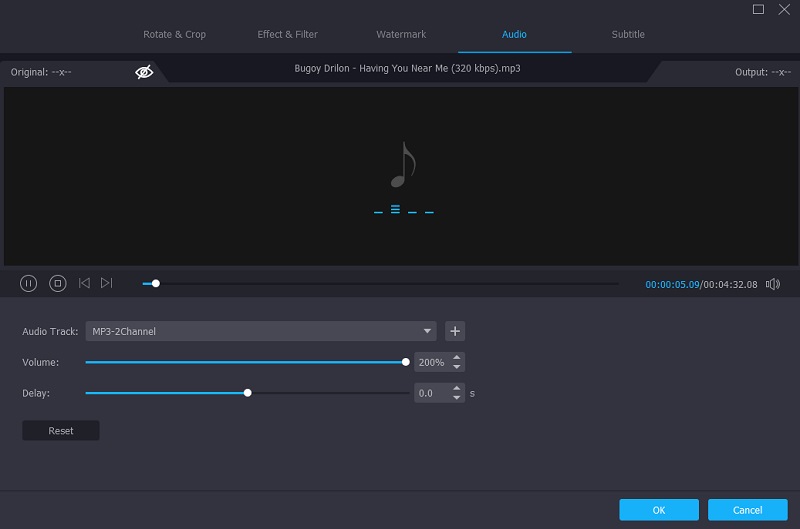
Шаг 4: конвертируйте улучшенное аудио
После внесения всех изменений в звуковую дорожку вы можете преобразовать ее. Щелкните значок Конвертировать все кнопка, и все готово!
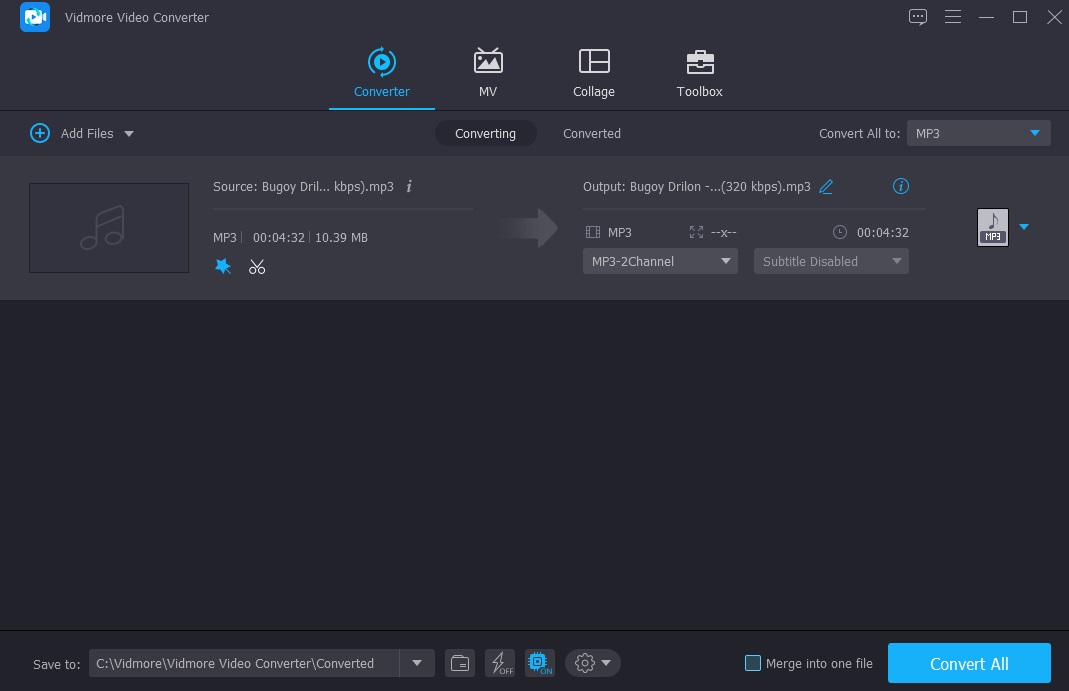
2. Аудиомасс
Вы также можете использовать AudioMass, если хотите редактировать аудиодорожки онлайн. Эта веб-программа позволяет записывать свой голос и обрезать, изменять, обрезать и применять эффекты к существующей записи. Пользователи легко поймут интерфейс инструмента, потому что он включает классический javascript. Ознакомьтесь с шагами, описанными ниже, чтобы лучше понять, как использовать эту программу.
Шаг 1: Для начала перетащите файл, над которым вы хотите получить контроль, затем выберите раздел, который нужно отредактировать.
Шаг 2: После того, как вы выбрали место, которое хотите улучшить, перейдите в Последствия панель в правом верхнем углу экрана и выберите модификацию, которую вы хотите применить.
Шаг 3: После того, как вы внесли необходимые изменения в свой файл, перейдите в файл область и выберите Экспорт меню для его загрузки.
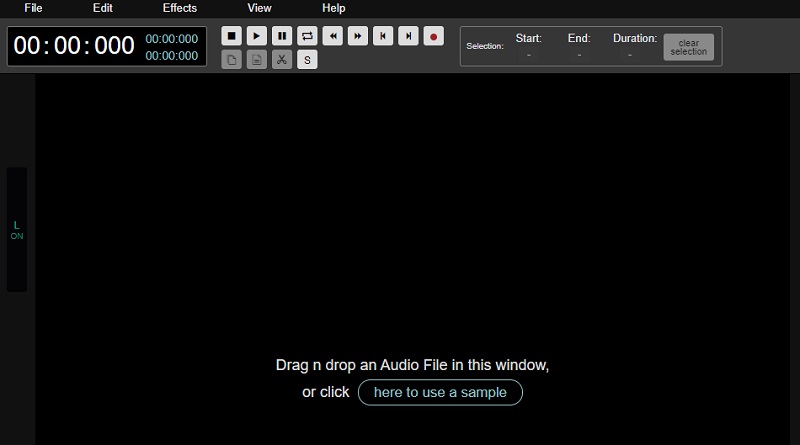
Часть 3. Сравнительная таблица
Взгляните на эту простую сравнительную таблицу о сильных и слабых сторонах инструментов аудиоредактора, перечисленных выше.
- Ключевая особенность
- Совместимость с Windows и Mac
- Богатый набор инструментов для редактирования аудио
- Удобный интерфейс
- Может редактировать как аудио, так и видео
| ОТКРЫТОЕ ПРОГРАММНОЕ ОБЕСПЕЧЕНИЕ ВЕЩАНИЯ | VIDMORE ВИДЕО КОНВЕРТЕР | АУДИОМАССА |
Часть 4. Часто задаваемые вопросы об улучшении качества звука в OBS
Как мне очистить звук в OBS?
Откройте OBS, щелкните правой кнопкой мыши свой источник звука в Audio Mixer, выберите Filters, щелкните значок плюса в нижнем левом углу нового окна Filters, выберите фильтр Noise Suppression, назовите его, щелкните новый фильтр в списке, разверните меню «Метод» и выберите «Удаление шума NVIDIA».
Почему OBS записывает аудио в некачественном формате?
Это означает, что вы записываете с очень низким битрейтом. Лучшим шансом для вас будет изменение контроля скорости на CRF и выбор качества примерно 20-25. Этот параметр пытается сохранить постоянное качество на протяжении всей записи.
Как я могу использовать звуковые фильтры в OBS?
Щелкните Фильтры после нажатия на значок шестеренки рядом с микрофоном, который вы используете для записи голоса. Затем вы можете добавить новый предустановленный фильтр, щелкнув знак плюса. Вы будете применять каждый фильтр по порядку; следовательно, заряд существенен.
Вывод
С этого момента плохое качество звука никогда не будет проблемой. Благодаря этому вы теперь знаете, как улучшить качество звука в OBS. Но поскольку программное обеспечение Open Broadcast Software предназначено для опытных пользователей, вы можете обратиться к альтернативному аудиоредактору для Windows и Mac, Vidmore Video Converter. Начните исправлять плохое качество звука сегодня же!



